Εμφάνιση φόρτισης αλλά το ποσοστό μπαταρίας δεν αυξάνεται
Εάν ο υπολογιστής σας δείχνει ότι ένας φορτιστής είναι συνδεδεμένος και παρόλα αυτά το ποσοστό της μπαταρίας δεν αυξάνεται, μπορεί να πρόκειται απλώς για δυσλειτουργία λογισμικού ή η μπαταρία μπορεί να είναι πολύ παλιά και μπορεί να φορτίζει πολύ αργά. Είναι επίσης πιθανό ο ίδιος ο φορτιστής να είναι ελαττωματικός και μπορεί να χρειαστεί να τον αντικαταστήσετε. Αυτό το άρθρο εξετάζει τα προβλήματα και προσφέρει μερικές συμβουλές αντιμετώπισης προβλημάτων όταν εμφανίζεται η φόρτιση, αλλά το ποσοστό της μπαταρίας δεν αυξάνεται.

Εμφάνιση φόρτισης αλλά το ποσοστό μπαταρίας(Battery) δεν αυξάνεται
Μερικές φορές η επανεκκίνηση του φορητού υπολογιστή μπορεί να διορθώσει το πρόβλημα. Απλώς(Simply) τερματίστε τη λειτουργία του φορητού υπολογιστή σας ενώ βρίσκεται ακόμα σε λειτουργία φόρτισης. Κάντε επανεκκίνηση(Restart) και δείτε αν βοηθάει. Εάν όχι, ακολουθήστε τις παρακάτω μεθόδους. Ένα από αυτά μπορεί να λειτουργήσει για εσάς εάν το ποσοστό της μπαταρίας σας δεν αυξάνεται.
Επαναφέρετε σκληρά τη συσκευή Windows 10
Η μαλακή επαναφορά είναι όπου χρησιμοποιείτε την επιλογή Επαναφορά αυτού του υπολογιστή(Reset This PC) για να επαναφέρετε τα Windows 10 . Αλλά δεν κάνουμε επαναφορά του λειτουργικού συστήματος Windows 10 εδώ. Κάνουμε επαναφορά της συσκευής που εκτελεί το λειτουργικό σύστημα. Ονομάζεται σκληρή επαναφορά.
Για να επαναφέρετε σκληρά τη συσκευή Windows(Windows 10) 10-
- Αποσυνδέστε το φορτιστή
- Απενεργοποιήστε το φορητό υπολογιστή
- Ανοίξτε το πίσω μέρος του μηχανήματος και αφαιρέστε την μπαταρία του
- Ενώ κρατάτε την μπαταρία μακριά από το μηχάνημα, πατήστε και κρατήστε πατημένο το πλήκτρο λειτουργίας της συσκευής για τουλάχιστον 30 δευτερόλεπτα για να αποφορτίσετε πλήρως τους πυκνωτές της
- Τοποθετήστε ξανά την μπαταρία στην υποδοχή όπου πηγαίνει
- Ενεργοποιήστε τη συσκευή
- Συνδέστε το φορτιστή
Δείτε αν βοήθησαν τα παραπάνω βήματα. Εάν εξακολουθεί να εμφανίζει φόρτιση αλλά το ποσοστό της μπαταρίας δεν αυξάνεται, ίσως θελήσετε να ελέγξετε την επόμενη μέθοδο.5
Απεγκαταστήστε το πρόγραμμα οδήγησης της μπαταρίας και εγκαταστήστε ξανά
Μπορεί να πρόκειται για ελαττωματικό ή κατεστραμμένο πρόγραμμα οδήγησης συσκευής. Μια επανεγκατάσταση μπορεί να το διορθώσει.
- Αποσυνδέστε το φορτιστή
- Ανοίξτε τη Διαχείριση Συσκευών(Device Manager) από το Μενού WinX(WinX Menu)
- Αναπτύξτε(Expand) όλες τις καταχωρήσεις στη Διαχείριση Συσκευών(Device Manager)
- Αναπτύξτε την μπαταρία
- Κάντε κλικ στην Κατάργηση εγκατάστασης(Click Uninstall) για όλες τις καταχωρήσεις προσαρμογέα(Adapter) ή μπαταρία(Battery) που βλέπετε εκεί
- Ο υπολογιστής σας θα ζητήσει επιβεβαίωση και πατάτε απλώς το πλήκτρο Enter
- Μόλις αφαιρεθεί το πρόγραμμα οδήγησης της συσκευής για την μπαταρία, επανεκκινήστε τον υπολογιστή σας
- Κατά την επανεκκίνηση, ελάτε ξανά εδώ, κάντε δεξί κλικ στο Battery και επιλέξτε Scan for Hardware Changes
- Ο υπολογιστής σας θα αναζητήσει αυτόματα το πρόγραμμα οδήγησης της μπαταρίας και θα το εγκαταστήσει.
- Συνδέστε το φορτιστή και δείτε εάν το πρόβλημα επιλύθηκε.
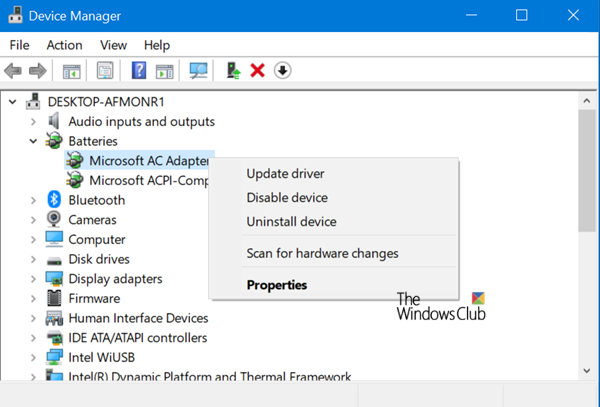
Μπορεί να θέλετε να ελέγξετε και τον φορτιστή σας. Εάν μπορείτε, πάρτε έναν άλλο φορτιστή από έναν φίλο ή ένα κατάστημα και δείτε εάν η αλλαγή του φορτιστή βοηθά. Αν το κάνει, καλό. Εάν δεν το κάνει, μπορεί να πρόκειται για σπασμένα Windows 10 που μπορεί να διορθωθεί εκτελώντας την επιλογή Reset This PC από τις Ρυθμίσεις.
Εάν καμία από τις παραπάνω μεθόδους δεν λειτουργήσει, η μπαταρία μπορεί να καταστραφεί. Σκεφτείτε να το αντικαταστήσετε.
Σχετική ανάγνωση(Related read) : Windows 10 φορητός υπολογιστής Η μπαταρία φορτίζεται αργά(Windows 10 laptop Battery charging slowly) .
Related posts
Πώς να φορτίσετε φορητό υπολογιστή χωρίς φορτιστή;
Οι καλύτερες εφαρμογές παρακολούθησης μπαταρίας, αναλυτικών στοιχείων και στατιστικών για Windows 11/10
Το καλύτερο λογισμικό δοκιμής μπαταρίας φορητού υπολογιστή και διαγνωστικά εργαλεία για Windows 11/10
Δωρεάν λογισμικό Battery Limiter για Windows 10
Πώς να ελέγξετε το επίπεδο μπαταρίας χρησιμοποιώντας τη γραμμή εντολών στα Windows 11/10
Διαχειριστείτε τις ρυθμίσεις ειδοποιήσεων μπαταρίας χρησιμοποιώντας το Μητρώο ή τον Επεξεργαστή Πολιτικής Ομάδας
Συμβουλές χρήσης μπαταρίας φορητού υπολογιστή και Οδηγός βελτιστοποίησης για χρήστες Windows
Η ειδοποίηση χαμηλής μπαταρίας δεν λειτουργεί σε φορητό υπολογιστή Windows 11/10
Πώς να δείτε το επίπεδο μπαταρίας συσκευών Bluetooth στο Android
Πώς να ενεργοποιήσετε ή να απενεργοποιήσετε την εξοικονόμηση μπαταρίας στα Windows 11/10
Πώς να βαθμονομήσετε την μπαταρία των τηλεφώνων Android για ακριβείς μετρήσεις ισχύος
BATExpert: Δωρεάν λογισμικό παρακολούθησης μπαταρίας φορητού υπολογιστή για υπολογιστή με Windows
Πώς να φορτίσετε πιο γρήγορα την μπαταρία του τηλεφώνου σας Android
Τι συμβαίνει όταν η μπαταρία είναι πλήρως φορτισμένη αλλά εξακολουθεί να είναι συνδεδεμένη;
Πώς να αλλάξετε τις ρυθμίσεις ύπνου στα Windows 11/10
Πώς να εμφανίσετε προσαρμοσμένα εικονίδια ποσοστού μπαταρίας στα Windows 11/10
Απενεργοποιήστε τις Ενημερώσεις Ευφυΐας Ασφαλείας όταν εκτελούνται με τροφοδοσία μπαταρίας
Η μπαταρία σας έχει υποστεί μόνιμη βλάβη και πρέπει να αντικατασταθεί
Πώς να αυξήσετε τη διάρκεια ζωής της μπαταρίας σε ένα φορητό υπολογιστή
Η μπαταρία φορητού υπολογιστή Windows είναι συνδεδεμένη αλλά φορτίζεται αργά ή δεν φορτίζεται
